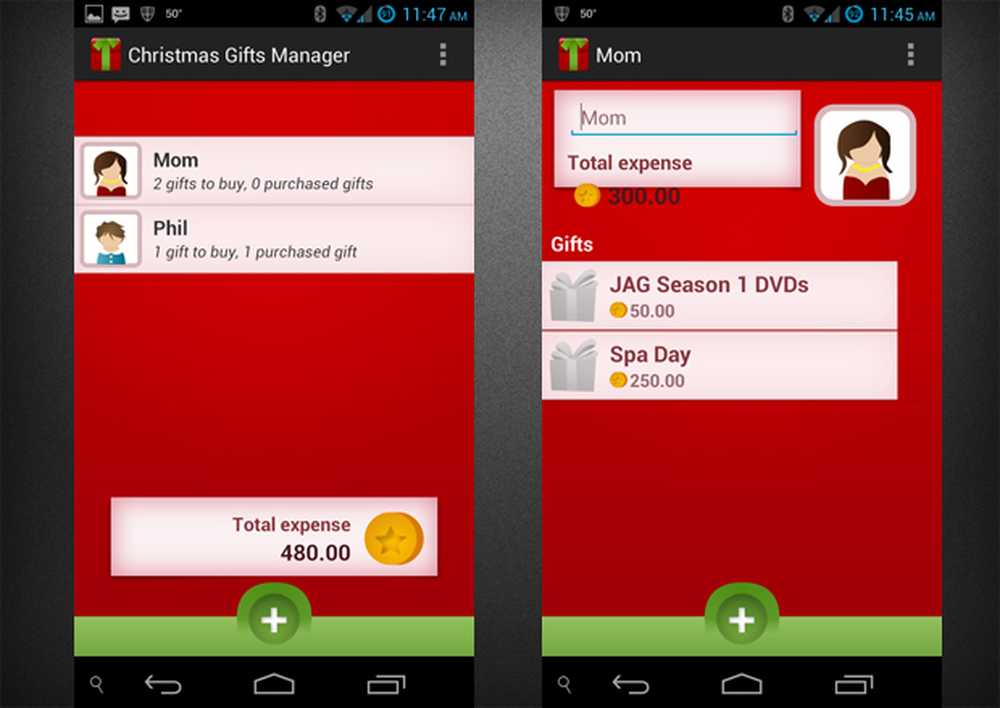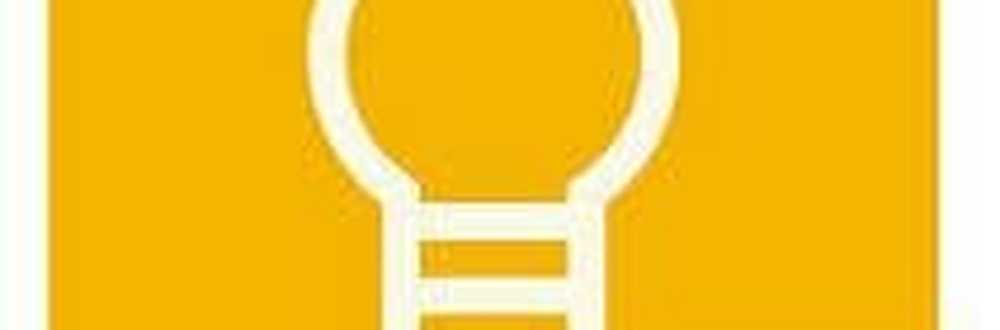So bleiben Sie konzentriert, indem Sie die Windows 7-Taskleistensymbole anpassen
Anpassen der Windows 7-Taskleiste
Es gibt verschiedene Möglichkeiten, auf das Bedienfeld für Benachrichtigungen in der Taskleiste zuzugreifen. Im Folgenden zeige ich Ihnen die zwei schnellsten und einfachsten.
1.a Klicken das Aufwärtspfeil Ganz links in der Taskleiste. Sobald Sie die Box oder das "Corral" sehen, das versteckte Symbole enthält, Klicken das Anpassen Verknüpfung.
![]()
1.b Rechtsklick das System Uhr und dann aus dem Kontextmenü Wählen Benachrichtigungssymbole anpassen.
![]()
2. Yeehaw, jetzt, da Sie das Kontrollfeld "Benachrichtigungsbereichssymbole" geöffnet haben, ist es an der Zeit, sie aufzurunden. Es gibt ein paar verschiedene Dinge, die wir von hier aus tun können.
- Passen Sie jedes Symbol in der Taskleiste an und legen Sie die Aktion fest. (Schritt 3 dieses Artikels)
- Passen Sie die einzelnen Systemsymbole an. Dazu gehören Akkulaufzeit, Netzwerkstatistiken, Sound und mehr.
- Stellen Sie die Windows-Standardeinstellungen für alle Symbole wieder her.
- Zeige immer alle Icons. Diese Auswahl deaktiviert die ausgeblendete Funktion "Corral". (Wie im Screenshot zu sehen 1.a)
![]()
3. Wahrscheinlich haben Sie sich entschieden, jedes Symbol anzupassen. das macht am meisten Sinn. Unter der Verhaltensseite jedes Symbols gibt es drei verschiedene Optionen.
Zeige Symbole und Benachrichtigungen - Zeigt das Symbol immer in der Taskleiste neben der Uhr an, es werden auch Warnmeldungen und Benachrichtigungen angezeigt.
Verberge Symbol und Benachrichtigungen - Verbirgt das Symbol immer in der Koppel und es wird Sie nie stören, auch wenn es Alarme oder Aktivitäten gibt.
Nur Benachrichtigungen anzeigen - Das Symbol bleibt in der "Corral" verborgen, bis eine Aktivitätswarnung oder eine Benachrichtigung für Sie angezeigt wird.
Wählen welches Verhalten Sie möchten, und Änderungen werden sofort vorgenommen.
![]()
In meinem Fall wollte ich Windows Live Messenger zur Haupt-Taskleiste hinzufügen, also habe ich gewählt Zeige Symbole und Benachrichtigungen für sein Verhalten. Bei dieser Einstellung wird das Live Messenger-Symbol immer neben der Systemuhr und anderen bekannten Symbolen angezeigt. Natürlich haben einige Programme ein anderes Verhalten in der Taskleiste und einige werden möglicherweise nicht angezeigt, wenn die Anwendung nicht minimiert wird.
Spielen Sie mit verschiedenen Einstellungen und Anwendungen, bis Sie herausfinden, was für Sie und Ihr System das Beste ist!